Стоя перед множеством DVD на полке, мы должны всегда говорить себе, что можем наслаждаться интересным фильмом на DVD, пока у нас не будет достаточно времени. Однако изо дня в день занятая работа лишает нас времени наслаждаться DVD-дисками дома. Не волнуйтесь, вы можете поместить DVD-фильм на ваше мобильное устройство или другое портативное устройство, такое как iPhone, iPad, iPod, HTC One, Galaxy Tab, Galaxy Note, Nexus One, игровая приставка и т. Д. С помощью некоторого профессионального программного обеспечения для преобразования DVD. ,

AnyMP4 MP4 Converter для Mac, предназначенный для пользователей Mac, является универсальным программным обеспечением MP4 Converting для Mac, которое имеет функцию Конвертер DVD в MP4 для Mac, Он может помочь вам конвертировать любой DVD-диск, DVD-фильм в видео MP4, а затем воспроизводить его на портативном устройстве, где бы вы ни были. Кроме того, этот конвертер DVD в MP4 для Mac имеет несколько функций редактирования, чтобы настроить видео, чтобы быть идеальным; Вы можете легко справиться с ними с дружественным интерфейсом.
Безопасная загрузка
Безопасная загрузка
Здесь вы можете скачать AnyMP4 DVD в MP4 Converter для Mac и установить его на свой Mac. Затем запустите программу, чтобы открыть основной интерфейс.
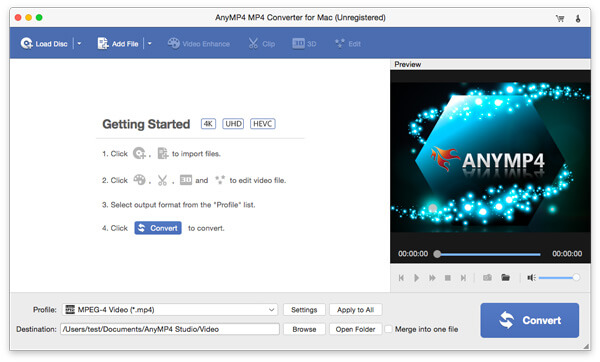
Нажмите кнопку «Загрузить DVD» в левой верхней части основного интерфейса и выберите диск DVD, чтобы загрузить DVD в программу.
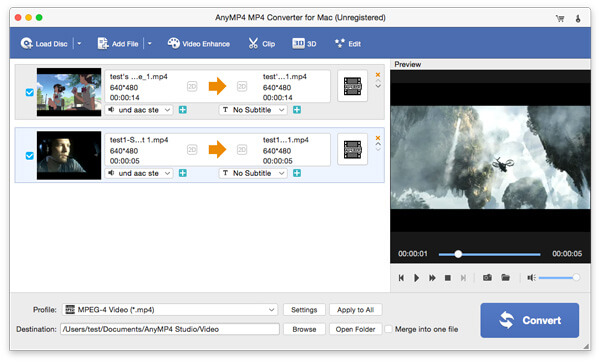
Если вы хотите отредактировать видео для усиления видеоэффекта, вы можете нажать кнопку «Редактировать», чтобы начать редактирование видео, вы можете настроить яркость, насыщенность, контрастность, оттенок и громкость видео, обрезать длину видео, обрезать видеокадр и добавьте водяной знак к видео.
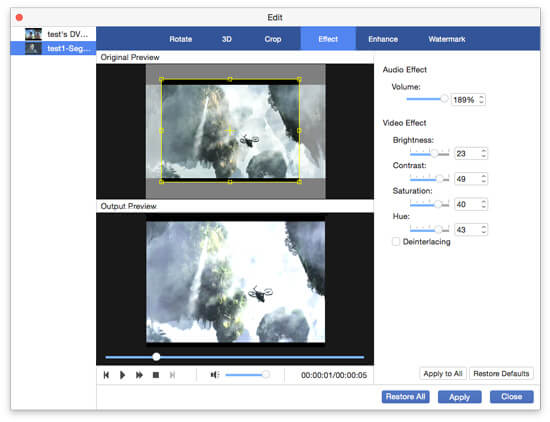
Наконец, вы можете начать нажимать кнопку «Конвертировать» и конвертировать DVD в MP4 видео на вашем Mac с супер быстрой скоростью и высоким качеством конвертирования.